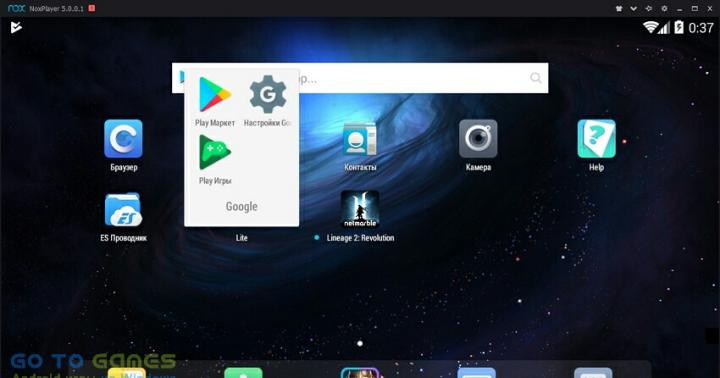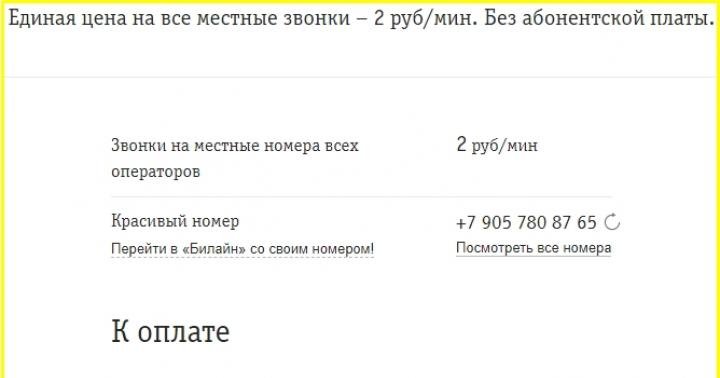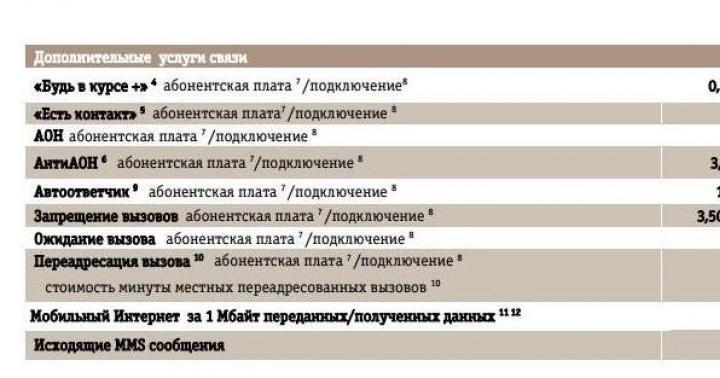Wybierz sekcję Skonfiguruj do pracy na elektronicznych platformach transakcyjnych.
Możliwe błędy
Jeśli podczas pracy na ETP pojawi się jedno z okien z błędem:
"Błąd! Nie można załadować biblioteki CAPICOM, prawdopodobnie z powodu niskich praw dostępu na tym komputerze lokalnym. ”
"Obiekt CAPICOM nie jest zainstalowany"
„Na twoim komputerze nie ma żadnych lub niepoprawnie skonfigurowanych narzędzi do pracy z EDS. Prosimy o kontakt z dostawcą certyfikatu i SKZI.”
„Obiekt nie może zostać utworzony przez serwer programowania obiektów”.
„Twoja przeglądarka nie ma uprawnień do korzystania z obiektów ActiveX”.
następnie musisz wykonać czynności opisane poniżej.
Jak dostosować Internet Explorer
1. Upewnij się, że używasz Internet Explorera. Jeśli twoja wersja Internet Explorera jest niższa niż 10, musisz uruchomić wersję 32-bitową (w tym celu otwórz folder C: \ Program Files (x86) \ Internet Explorer i uruchom plik iexplore.exe).
Jeśli masz system operacyjny Windows 10, upewnij się, że nie otwierasz przeglądarki Microsoft Edge, która ma ikonę bardzo podobną do przeglądarki Internet Explorer.
2. Niezbędne jest dodanie adresów ETP do zaufanych witryn.
- W przeglądarce Internet Explorer „Usługa” — „Opcje internetowe” („Opcje przeglądarki”); przejdź do zakładki „Bezpieczeństwo”;
- wybierz „Zaufane witryny” („Zaufane witryny”); naciśnij przycisk „Witryny” („Witryny”);
- odznacz pole poniżej „Dla wszystkich węzłów w tej strefie weryfikacja serwera (https :)” jest wymagana (nie wszystkie ETP działają na bezpiecznym połączeniu https: //);
- wpisać adres ETP (przez http i https) w wierszu „Dodaj następny węzeł do strefy”;
- wstaw adres URL witryny po podwójnym ukośniku // put *. i adres strony. Wpisany adres powinien mieć postać „http: //*.kontur.ru/”;
- kliknij przyciski „Dodaj” i „OK”.
3. W strefie „Zaufane witryny” włącz korzystanie z formantów Active-X.
- w Internet Explorerze „Usługa” - „Opcje internetowe”; przejdź do zakładki „Bezpieczeństwo”; podświetl „Zaufane witryny”; naciśnij przycisk „Inne ...”;
- w sekcji "Elementy Active-X i wtyczki" zaznacz "Włącz" dla wszystkich parametrów.
4. Pobierz i zainstaluj CAPICOM-KB931906-v2102.
5. W IE 9 i nowszych mogą wystąpić błędy, które można naprawić w trybie zgodności (przejdź do Opcje przeglądarki - Narzędzia / Opcje trybu widoku zgodności / Dodaj adres witryny).
Uwaga: są to ogólne ustawienia dla wszystkich ETP. W niektórych witrynach konieczne jest zainstalowanie dodatkowych komponentów (na przykład wtyczki przeglądarki CRiptoPro EP) wymaganych do prawidłowego działania witryny.
Najczęstszy błąd podczas pracy z systemem transakcyjnym. Aby wyeliminować ten błąd, użytkownik musi zainstalować wtyczkę CryptoPro Browser i dokonać odpowiednich ustawień.
Jak zainstalować wtyczkę CryptoPro.
- Pobierz wtyczkę ze strony producenta Pobierz
- Zainstaluj program, klikając pobrany plik (możesz go znaleźć w sekcji „Do pobrania”).
- Na początku instalacji odpowiedz „Tak” w oknie z pytaniem „Zainstaluj wtyczkę CryptoPro EDS Browser-plugin”.
- Program rozpocznie instalację, po jej zakończeniu otrzymasz powiadomienie o pomyślnej instalacji wtyczki.
- Aby wtyczka działała poprawnie, należy ponownie uruchomić przeglądarkę.
- W przyszłości przy przejściu do formularza weryfikacji ES (sekcja „Rejestracja - Uzyskanie i weryfikacja podpisu elektronicznego http://utp.sberbank-ast.ru/Main/Util/TestDS”) oraz przy wejściu na konto osobiste użytkownika przeglądarka zażąda dostępu do magazynu certyfikatów. Gdy pojawi się takie żądanie, musisz kliknąć „OK”
WAŻNY! Aby wtyczka CryptPro Browser działała poprawnie, musisz mieć zainstalowany na komputerze główny certyfikat Urzędu Certyfikacji. Jeśli podczas pracy z USP system wyświetli komunikat:
„Błąd podczas podpisywania danych. Wystąpił błąd wewnętrzny w łańcuchu certyfikatów.”

Niezbędne jest zainstalowanie certyfikatu głównego Urzędu Certyfikacji.
Wtyczka niedostępna w przeglądarce Internet Explorer

Aby wyeliminować błąd, wymagane są te same manipulacje, co w poprzednim błędzie. Ponadto wszystkie niestandardowe dodatki muszą być wyłączone:
- uruchom IE.
- wpisz „Usługa”, a następnie „Konfiguruj dodatki”, „Wł. i wyłącz. nadbudówki ”.
- Wybierz dodatki związane ze Skype, QIP, Mail, Yandex, Rambler, Google, Yahoo itp. i wyłącz je.
- uruchom ponownie IE.

Błąd otwierania magazynu: błąd Sbierbank-AST
Ten błąd występuje, gdy system osobistego magazynu certyfikatów ulegnie awarii. Dzieje się tak, jeśli przeglądarka jest niepoprawnie skonfigurowana w systemie Sbierbank-AST. Najpierw musisz sprawdzić witrynę ES za pomocą Activex, a następnie zaktualizować ten komponent. Ale głównym powodem niepowodzenia jest niedokładne działanie biblioteki Capicom. Aby go zainstalować, musisz wykonać następujące czynności:
- pobierz i rozpakuj archiwum wraz z oprogramowaniem;
- przejdź do folderu i uruchom plik z funkcji „Administrator”;
- otworzy się okno kreatora instalacji, kliknij Dalej;
- wyrazić zgodę na zasady licencjonowania firmy Microsoft, a następnie Dalej;
- kliknij Przeglądaj, aby zainstalować aplikację,
wybierz folder systemowy System 32, kliknij OK, a następnie Dalej; - aby rozpocząć proces instalacji, kliknij Zainstaluj;
- po zakończeniu procesu kliknij przycisk Zakończ.
Jeśli aplikacja jest zduplikowana, ponieważ mogła zostać zainstalowana wcześniej, pojawi się komunikat o błędzie. Następnie możliwe jest pobranie pliku z rozszerzeniem .msi z oficjalnej strony Microsoftu według opisanego wcześniej schematu. Następnie Capicom musi zostać zarejestrowany. Aby to zrobić, wpisz w wierszu poleceń:
c:\windows\system32\regsvr32.exe capicom.dll
i naciśnij klawisz „ENTER” na klawiaturze.
Proces rejestracji został zakończony.
Błąd dostawcy krypto w ETP Sberbank-AST
Ten błąd występuje, jeśli użytkownik nie został akredytowany na tej platformie ETP. Konieczne jest wpisanie danych i kopii niezbędnych dokumentów w specjalnej formie i przesłanie tych informacji. Odpowiedź otrzymasz w ciągu 1-5 dni.
Aby pomyślnie przejść akredytację, musisz:
- Zainstaluj CryptoPro (patrz sekcja „Sberbank-AST: wtyczka niedostępna”);
- Skonfiguruj CryptoPro. Uruchom narzędzie jako administrator. W zakładce "Sprzęt" otwórz "Konfiguruj czytniki", następnie "Dodaj", wybierz żądany z listy;
- Tutaj kliknij „Konfiguruj typy nośników”, a następnie „Dodaj”, wybierz Dżakarta lub Etoken.
Zainstaluj certyfikat osobisty.
- Przejdź do CryptoPro;
- W opcji „Usługa” kliknij „Wyświetl certyfikaty w kontenerze”, a następnie „Przeglądaj”;
- Wybierz odpowiedni certyfikat, opcja „Certyfikat do wglądu”, „Właściwości”, „Zainstaluj certyfikat”


Jeśli nie widzisz certyfikatu
Jeżeli przy wejściu z certyfikatem EDS system wyświetli komunikat: „Ten certyfikat nie jest powiązany z użytkownikiem systemu. Aby powiązać ten certyfikat,
- Na tej stronie wprowadź swoją nazwę użytkownika i wprowadź osobiste konto użytkownika w witrynie.
- Jeśli po ponownym wejściu na konto osobiste system nie wyświetla już komunikatu pokazanego na powyższym rysunku, oznacza to, że powiązanie certyfikatu powiodło się.
- Jeśli podczas wchodzenia na swoje konto osobiste za pomocą certyfikatu EDS przez „Single Login Page” lub ponownego wchodzenia przez „Previous Login Page” system nadal wyświetla komunikat, że „certyfikat nie jest powiązany z użytkownikiem”, w związku z tym, stowarzyszenie certyfikatu nie przeszło automatycznie i konieczne jest wypełnienie wniosku o rejestrację nowego użytkownika.
Procedura rejestracji:
- na stronie Sbierbank-AST wpisz „Uczestnicy”, a następnie „Rejestracja”, kliknij „Złóż wniosek” w polu „Rejestracja użytkownika uczestnika (nowy certyfikat podpisu elektronicznego)”;
- w wybranym certyfikacie część pól zostanie wypełniona automatycznie, pozostałe należy wypełnić ręcznie.
Podczas ponownej rejestracji musisz wymyślić nową nazwę użytkownika i wprowadzić ją łacińskimi literami.
Jeżeli wybrany certyfikat posiada funkcję administratora, dane zostaną przeniesione automatycznie. W przeciwnym razie inna osoba firmy, obdarzona funkcjami administratora, robi to za pośrednictwem konta osobistego. Jeżeli firma nie posiada takiej osoby, składany jest elektroniczny wniosek o potwierdzenie aktualizacji: [e-mail chroniony]
Capicom
Capicom to wbudowane narzędzie do weryfikacji podpisów elektronicznych, przeglądania i odszyfrowywania danych certyfikatów, dodawania i usuwania certyfikatów. Procedura instalacji tej funkcji jest opisana w sekcji Sbierbank-AST.
Jak zaktualizować EDS w Sbierbank-AST?
Do elektronicznego podpisywania dokumentów wymagany jest EDS lub elektroniczny podpis cyfrowy. Jest to ważne, aby zagwarantować autentyczność informacji i samego podpisu właściciela. Jeśli EDS jest nieaktualny, należy go zaktualizować.
Procedura odnowienia EDS:
- wielokrotna akredytacja nie jest wymagana;
- W ciągu 5 dni organizacja przesyła wszystkie zmienione informacje i dokumenty (jeśli istnieją), informując o wygaśnięciu starego EDS;
- przy wymianie EDS rejestrowany jest nowy użytkownik, z wprowadzeniem informacji o tym w rejestrze. Osoba upoważniona firmy jest informowana za pośrednictwem konta osobistego.
Oto najczęstsze błędy napotykane przez użytkowników Sbierbank-AST. Mamy nadzieję, że te rekomendacje pomogą uniknąć ich w systemie transakcyjnym.
Uniwersalna platforma handlowa Sberbank AST to system typu elektronicznego stworzony do przeprowadzania otwartych aukcji na poziomie federalnym w celu uzyskania oferentów prawa do zawierania umów stanowych na dostawę towarów, wykonywanie pracy i świadczenie usług. Witryna jest liderem zakupów na rynku krajowym i cieszy się dużym zainteresowaniem wielu firm i indywidualnych przedsiębiorców, którzy chcą uzyskać opłacalne zamówienie. Do udziału w aukcji mogą ubiegać się użytkownicy, którzy posiadają elektroniczny podpis cyfrowy i zostali zarejestrowani.
 Serwis jest regularnie aktualizowany, aby ulepszać istniejące usługi i dodawać nowe funkcje dla swoich użytkowników
Serwis jest regularnie aktualizowany, aby ulepszać istniejące usługi i dodawać nowe funkcje dla swoich użytkowników Przed złożeniem wniosku o status uczestnika akredytowanego należy zebrać dokumenty zgodnie z listą i przygotować je w formie elektronicznej. Praktyka pokazuje, że pakiet dokumentów przygotowanych zgodnie z wymaganiami zwiększa szanse wnioskodawcy na terminową akceptację wniosku. W przeciwnym razie wniosek zostanie odrzucony, a użytkownik będzie musiał złożyć go ponownie, tracąc czas.
 4 główne obszary pracy systemu
4 główne obszary pracy systemu Osoby prawne i osoby fizyczne mają prawo do łączenia się z usługą. Przed przejściem procedury akredytacji dla Sbierbank AST należy złożyć kopie następujących dokumentów:
dla osób prawnych
- wyciąg z Jednolitego Państwowego Rejestru Osób Prawnych nie starszy niż sześć miesięcy;
- dokumentacja składowa;
- pełnomocnictwo dla tego, który będzie zaangażowany w rejestrację i licytację;
- protokół z powołania na stanowisko dyrektora.
dla przedsiębiorców indywidualnych
- zaświadczenie o nadaniu NIP;
- wyciąg z EGRIP;
- dokument potwierdzający uprawnienia osoby zajmującej się rejestracją i obrotem, jeżeli indywidualny przedsiębiorca nie będzie pełnił tej funkcji.
 Aby pracować z witryną, musisz wyposażyć swoje miejsce pracy zgodnie z zalecanymi wymaganiami
Aby pracować z witryną, musisz wyposażyć swoje miejsce pracy zgodnie z zalecanymi wymaganiami dla klientów indywidualnych
- zaświadczenie Federalnej Służby Podatkowej o rejestracji;
- dokument tożsamości;
- jeżeli inna osoba rejestruje się i uczestniczy w aukcji w imieniu osoby fizycznej, wymagane będzie dla niej pełnomocnictwo.
Cała dokumentacja musi być czytelna, każdy egzemplarz przesyłany jest w osobnym pliku (nie więcej niż 16 MB).
Aby uzyskać udaną akredytację, musisz przygotować miejsce pracy. Musi spełniać następujące wymagania:
- Procesor Pentium II (nie niższy);
- pojemność dysku twardego wynosi co najmniej 2 GB;
- RAM nie mniej niż 32 MB;
- rozdzielczość ekranu - co najmniej 1280 na 800;
- Zainstalowany jest system Windows 2000 SP 4 lub XP SP 2 Professional i nowsze wersje;
- edytory do pracy z tekstami MS Office, MS Excel, WordPad;
- archiwizatory RAR, ZIP lub WINZIP;
- przeglądarka Internet Explorer co najmniej w wersji 8 lub dowolna inna powszechnie używana;
- do korzystania z podpisów cyfrowych - Crypto Pro CSP 3.6 i wtyczka Crypto-Pro Browser
- zainstaluj certyfikat użytkownika i certyfikat główny CA.
Oprócz dokumentacji uczestnik musi posiadać elektroniczny podpis cyfrowy, który jest kluczem: bez niego nie można pracować w systemie. Będziesz także musiał zainstalować certyfikat główny urzędu certyfikacji i certyfikat użytkownika.
Dalsza rejestracja odbywa się w następującej kolejności:
- EDS uczestnika jest wstępnie sprawdzana;
- sporządzany jest wniosek o uczestnictwo;
- sprawdzanie poczty;
- wysłanie podpisanego wniosku do operatora;
- potwierdzenie;
- dostęp do Konta Osobistego.
Jak zarejestrować się w Sberbank AST?
Cała rejestracja składa się z dwóch etapów:
- jako użytkownik w otwartej części serwisu;
- jako uczestnik sekcji handlowej.
 Na stronie platformy znajdują się instrukcje krok po kroku dotyczące rejestracji
Na stronie platformy znajdują się instrukcje krok po kroku dotyczące rejestracji Zastanówmy się, jak samodzielnie zarejestrować się w Sbierbank AST. Algorytm rejestracji w części otwartej wygląda następująco:
- przejdź do strony internetowej Sbierbank AST;
- przejdź do „Rejestracja z podpisem elektronicznym”;
- podać formularz uczestnika na stronie wyboru organizacji;
- następnie „Kontynuuj”;
- na stronie, która się otworzy, wypełnij pola rejestracyjne (znaczna część informacji znajduje się w certyfikacie);
- aby automatycznie uzupełnić pozostałe informacje, musisz wybrać swój certyfikat;
- jako potwierdzenie kliknij przycisk „Odczytaj”;
- wtedy będziesz musiał pobrać elektroniczne kopie wszystkich dokumentów;
- kliknij „Załącz”, wybierz żądany plik z dokumentem i otwórz go, a następnie pobierz;
- pobierz całą dokumentację w podobny sposób;
- po wypełnieniu wszystkich pól formularza należy sprawdzić poprawność wypełnienia;
- następnie kliknij przycisk „Podpisz i zapisz”.
Złożony wniosek zostaje przesłany do operatora w celu weryfikacji, która potrwa do 5 dni. Następnie potencjalny uczestnik otrzymuje powiadomienie o decyzji. Po zatwierdzeniu wniosku i pomyślnej rejestracji możesz wejść na swoje konto osobiste i złożyć wniosek w sekcjach handlowych.
Bardzo ważne jest, aby postępować zgodnie z kolejnością procedury i nie popełniać błędów, ponieważ zgłoszenie może zostać odrzucone, a użytkownik nie dostanie szansy na udział w aukcji.
Przegląd sekcji handlowych USP
 Prezentacja dostaw bezpośrednich - dostarczanie informacji dostawcom rosyjskim i zagranicznym, interakcja między klientami a dostawcami w celu optymalizacji procesu transakcyjnego
Prezentacja dostaw bezpośrednich - dostarczanie informacji dostawcom rosyjskim i zagranicznym, interakcja między klientami a dostawcami w celu optymalizacji procesu transakcyjnego Uniwersalna platforma handlowa (USP) to usługa do organizowania transakcji bez ograniczania partii i branż. Uczestnicy Platformy mogą pełnić rolę organizatorów i jednocześnie uczestników. USP łączy dziesiątki sekcji handlu elektronicznego w jeden system.
Następujące sekcje handlowe są dostępne dla użytkowników:
- Zakupy w cenie 223-Ф3 - oferowana jest cała gama zakupów.
- Wynajem, prywatyzacja i sprzedaż praw - licytacje nieruchomości do sprzedaży, dzierżawa lokali niemieszkalnych na cele komunalne, mieszkania, obiekty niestacjonarne, licytacje gruntów, uzyskiwanie koncesji na usługi komunikacyjne, sprzedaż udziałów.
- Sprzedaż majątku upadłych przedsiębiorstw.
- Zakupy PJSC Sberbank na wewnętrzne potrzeby banku i jego spółek zależnych.
- Targ rybny - przetargi na sprzedaż produktów rybnych.
- Zakupy i sprzedaż dla organizacji komercyjnych.
- Prezentacja dostaw bezpośrednich - dostarczanie informacji dostawcom rosyjskim i zagranicznym, interakcja między klientami a dostawcami w celu optymalizacji procesu zawierania umów na dostawę towarów i usług.
- Realizacja transportu całopojazdowego.
- Osobiste sekcje handlowe dużych firm (Bank Centralny, Koleje Rosyjskie, Rostelecom, Gazprom, Poczta Rosyjska i inne).
Jak pracować dla Sberbank AST dla dostawcy
Jeśli użytkownik planuje działać jako dostawca, niewłaściwe jest poleganie tylko na szczęściu. Ważne jest, aby wiedzieć, jak powinien postępować dostawca, aby licytacja zakończyła się sukcesem. Przede wszystkim musisz opracować strategię, która przyniesie użytkownikowi gwarantowany rezultat. Obejmuje to prace przygotowawcze, badanie ofert ETP, ocenę wolumenu transakcji, identyfikację interesujących klientów oraz kompleksową analizę konkurencji. Przybliżony plan działania jest następujący:
- wstępny wybór ETP;
- akredytacja na platformie;
- udział w wielu przetargach lub zapytaniach;
- ocena efektywności obrotu.
Na wstępną selekcję ma wpływ dostępność klientów, którymi może zainteresować się dostawca. Potencjalnego kupca należy ocenić w kompleksie:
- studiować jego historię;
- analizować wyniki transakcji, w których zainicjował;
- działania zwycięzców w wybranej grupie produktowej;
- jakie procedury udzielania zamówień zostały zastosowane;
- jak przebiegało egzekwowanie umów;
- zbadać plan i wielkość zakupów klienta;
- zapytać o istnienie postępowania sądowego oraz kim był klient – powód czy pozwany.
 Usługa „Pożyczka w 60 sekund” pozwala dostawcom i kupującym na większą mobilność podczas przetargów
Usługa „Pożyczka w 60 sekund” pozwala dostawcom i kupującym na większą mobilność podczas przetargów Wszystkie te punkty będą decydujące przy podejmowaniu decyzji o dalszej współpracy. O skuteczności pracy dostawcy nad ETP będzie świadczyła liczba sprzedaży, poziom spadku cen, koszty uczestnictwa oraz liczba zakupionych klientów.
Co zrobić, jeśli wtyczka nie jest dostępna
Błąd „Wtyczka niedostępna” jest najczęstszym błędem podczas pracy w usłudze. Aby tego uniknąć, musisz zainstalować wtyczkę CryptoPro na swoim komputerze. Jak to zrobić:
- pobierz wtyczkę;
- znajdź ten plik w sekcji „Pobieranie”;
- W oknie pojawi się "Zainstaluj wtyczkę CryptoPro EDS Browser";
- wyrazić zgodę na instalację;
- kliknij pobrany plik;
- program zainstaluje się automatycznie, po czym na ekranie pojawi się komunikat o zakończeniu operacji;
- uruchom ponownie przeglądarkę.
Jeśli taki problem wystąpi w Internet Explorerze, musisz postępować w ten sam sposób, z tą tylko różnicą, że najpierw musisz wyłączyć wszystkie niestandardowe dodatki. Pod koniec pracy uruchom ponownie przeglądarkę.
Obsługa pożyczki w 60 sekund
Od września 2019 r. uruchomiona została nowa usługa dla dostawców zarejestrowanych na platformie elektronicznej - uzyskanie wstępnie zatwierdzonego finansowania na udział w aukcji. Kupujący otrzymują limity pożyczek od operatorów Sbierbank-AST, które są realizowane online. Zalety usługi to:
- szybkość przetwarzania pożyczki zajmuje tylko pół minuty;
- procedura odbywa się całkowicie elektronicznie;
- uczestnicy nie muszą dostarczać żadnych dokumentów;
- wypłata prowizji za udostępnienie pożyczonych środków jest ograniczona do minimum (pieniądze są pobierane z karty uczestnika lub z jego konta osobistego na ETP).
Pożyczone środki są przekazywane automatycznie natychmiast po upływie terminu na złożenie wniosku o udział w operacjach handlowych w serwisie.
W tej chwili przelew środków jest możliwy tylko na specjalne konta Sbierbanku otwarte przez dostawców w instytucji bankowej.
Usługa Pożyczka w 60 sekund pozwala dostawcom i kupującym być bardziej mobilnym podczas handlu na ETP i terminowo zawierać zyskowne transakcje.
Wniosek
Podsumowując, możemy powiedzieć, że Sbierbank AST umożliwia zarówno udział w aukcji, jak i uzyskanie znaczących korzyści z tej procedury. To znaczne obniżenie kosztów zakupu towarów lub usług, a także możliwość czerpania korzyści z aukcji, na której sprzedaje się i wynajmuje nieruchomość. Rejestracja i praca w serwisie nie nastręcza trudności, ponieważ usługa jest zrozumiała dla użytkowników.
Dzień dobry wszystkim czytelnikom naszego portalu poświęconego usługom Sbierbanku Rosji. Dzisiaj chcielibyśmy powiedzieć, jak prawidłowo skonfigurować przeglądarkę Internet Explorer do współpracy z platformą elektroniczną Sberbank AST.
Przez długi czas nie będziemy przeciągać kota do ważnych części ciała i przejdziemy do konfiguracji przeglądarki do pracy z Sberbank AST.
Wyłącz niestandardowe dodatki w Internet Explorerze
Po pierwsze, zanim przejdziemy bezpośrednio do ustawień przeglądarki do pracy z ETP „Sbierbank-AST”, musimy wyłączyć wszystkie niestandardowe ustawienia przeglądarki. Aby to zrobić, postępuj zgodnie z instrukcjami.
Otwórz przeglądarkę Internet Explorer i wybierz zakładkę „Narzędzia” > „Zarządzaj dodatkami” lub „Dodatki” (Wszystko zależy od wersji przeglądarki Internet Explorer, lepiej zaktualizować ją do najnowszej).
Po otwarciu okna z ustawieniami przeglądarki wybierz dodatki związane ze Skype, QIP, Mail, Yandex, Rambler, Google, Yahoo itp. i wyłącz je.

To wszystko, teraz możesz przejść bezpośrednio do ustawień przeglądarki, aby pracować z systemem Sbierbank AST.
Przy okazji chciałabym trochę odejść od tematu artykułu i opowiedzieć o usłudze mikrokredytu 24Finance.Ta usługa pozwoli Ci szybko i bez zbędnych opóźnień, online, wziąć pożyczkę od 2000 rubli do 15000 rubli, na okres do miesiąca włącznie.
Bardzo opłacalne i szybkie rozwiązanie w przypadkach, gdy pieniądze są pilnie potrzebne, a do wypłaty pozostał jeszcze tydzień! Cóż, teraz wróćmy do naszego tematu.
Konfigurowanie InternetExplorer do pracy na ETP „Sbierbank-AST”
I tak dochodzimy do skonfigurowania przeglądarki InternetExplorer do pracy z ETP „Sbierbank-AST”, przede wszystkim musisz otworzyć przeglądarkę i wykonać wszystkie kroki wymienione poniżej w kolejności.
- Na pasku menu przeglądarki wybierz zakładkę "Narzędzia" i znajdź w niej element "Opcje internetowe".
- Po otwarciu okna o nazwie „Opcje internetowe” wybierz w nim zakładkę „Zabezpieczenia”.
- W zakładce „Bezpieczeństwo” znajdź i kliknij zielony znacznik wyboru o nazwie „Zaufane witryny”, a następnie kliknij przycisk o nazwie „Witryny”.
- Po wykonaniu czynności otworzy się okno o nazwie „Zaufane witryny”. W polu „Dodaj następujący węzeł do strefy” należy wpisać adres: http: //*.sberbank-ast.ru i odznaczyć pole obok pozycji „Wszystkie węzły w tej strefie wymagają weryfikacji serwera (https : )". Następnie wystarczy kliknąć przycisk „Dodaj”.
- Gdy po kliknięciu „Dodaj” podany przez Ciebie adres zostanie dodany do listy witryn internetowych, należy kliknąć przycisk „Zamknij”.
- W nowo powstałej zakładce „Bezpieczeństwo” musisz kliknąć przycisk „Inne”.
- Po kliknięciu zobaczysz okno o nazwie „Ustawienia zabezpieczeń - Strefa zaufanych witryn”, musisz przejść na koniec listy do nagłówka „Kontrolki i wtyczki ActiveX” i włączyć WSZYSTKIE ustawienia zabezpieczeń znajdujące się poniżej tego elementu. Następnie kliknij „OK”.
- Następnie ponownie zobaczysz okno o nazwie „Opcje internetowe”. Musisz wybrać zakładkę o nazwie „Poufność”, w niej musisz ustawić niski poziom, a następnie kliknąć przycisk „Zastosuj”, a następnie przycisk „OK”.
Cały proces ustawiania ustawień przeglądarki Internet Explorer do pracy z ETP Sberbank AST został w pełni zakończony.
Mamy nadzieję, że ten artykuł był dla Ciebie przydatny i pomógł rozwiązać wszystkie Twoje problemy. Przeczytaj nowe artykuły na naszym portalu.